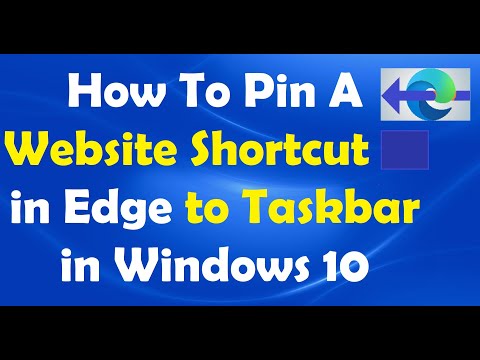Pēc dažu mēnešu datora lietošanas lietotāji saskaras ar nelielu glabāšanas problēmu. Piemēram, diska vietas problēmu dēļ, iespējams, nevarēsiet saglabāt vairākus failus, instalēt citu lietotni vai lejupielādēt citu failu. Windows 10 automatizē visu procesu, atbrīvojot diska vietu, izmantojot jaunu funkciju, ko sauc Glabāšanas izpratne ieviests v1703 vai radītāju atjauninājumā. Ļaujiet mums uzzināt, kā konfigurēt un izmantot "Storage Sense" funkciju Windows 10 datorā.
Glabāšanas laiks Windows 10
Kad mēs dzēstu failu no mūsu datora, tas tiek pārvietots uz atkritni. Problēma ir tāda, ka mēs bieži aizmirstam atkritni un pēc tam, kad tiek pārsniegts noklusējuma izmērs, Windows sāk izdzēst vienumus, izmantojot pirmās pirmās izejas (FIFO). Dažiem cilvēkiem šī problēma nav, jo tie izmanto Shift + Delete, kas no datora neatgriezeniski noņem failu.
Mēs instalējam lietotni, un lietotne izveido dažādus datu failus savā sistēmā. Tiklīdz to izmantošana ir beigusies, tie kļūst par nevēlamiem failiem. Dažreiz pat tad, ja atinstalējat programmas, datu faili tiek atstāti atpakaļ, kā rezultātā tiek zaudēta diska vieta.
Storage Sense uzzina tādus īslaicīgus un nevēlamus failus, ko izveidojuši dažādas lietotnes, un tos neatgriezeniski noņem. Tas var tīrīt jūsu atkritni pēc iepriekš noteiktā laika intervāla. Labākā daļa ir tas, ka Storage Sense tas viss notiek automātiski fonā, nepieprasot jūsu iejaukšanos. Kad esat to pareizi iestatījis, varat par to aizmirst.
Lai Windows 10 konfigurētu Storage Sense, dodieties uz Iestatījumi > Sistēma> glabāšana. Lai atvērtu iestatījumus, varat nospiest Win + I kopā.
Labajā pusē augšpusē redzēsit Uzglabāšana. Tas palīdz jums notīrīt Disk Space un pārvaldīt vietējo krātuvi operētājsistēmā Windows 10.
Zemāk jūs redzēsiet iespēju, ko sauc Glabāšanas izpratne.

Pirms nospiežat pogu, tā jākonfigurē pareizi. Lai to izdarītu, noklikšķiniet uz Mainiet, kā atbrīvot vietu.
Nākamajā ekrānā atrodamas divas iespējas:
- Izdzēsiet pagaidu failus, kurus lietotnes neizmanto
- Izdzēsiet failus, kas bijuši atkritumu tvertnē vairāk nekā 30 dienas.

Pēc preferenču iestatīšanas jūs varat iziet; un Storage Sensation sāks strādāt pēc vajadzības.
Ja vēlaties tūlīt iztīrīt diska vietu, varat noklikšķināt uz Tīrīt tūlīt poga

Pirms iziet, vienkārši pārliecinieties, ka esat pārslēdzis Glabāšanas izpratne pogas stāvoklī Ieslēgts, ja vēlaties to automātiski palaist ik pēc 30 dienām.
PADOMS: Windows 10 v1709 tagad ļauj automātiski izdzēst failus mapē Lejupielādes un atkritni pēc 30 dienām.